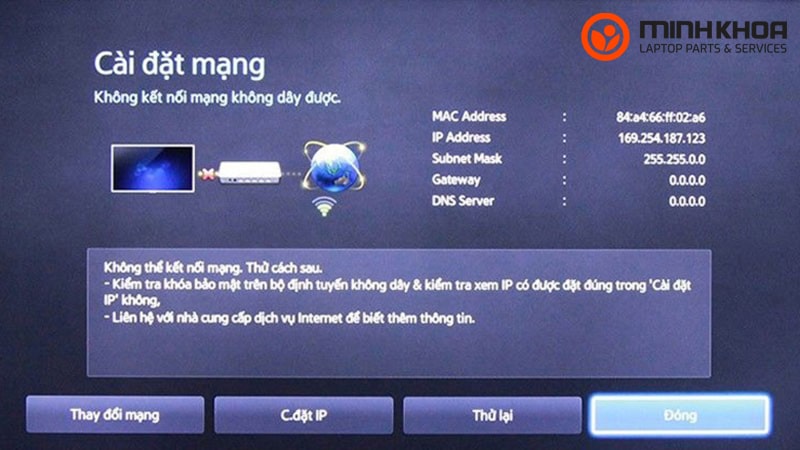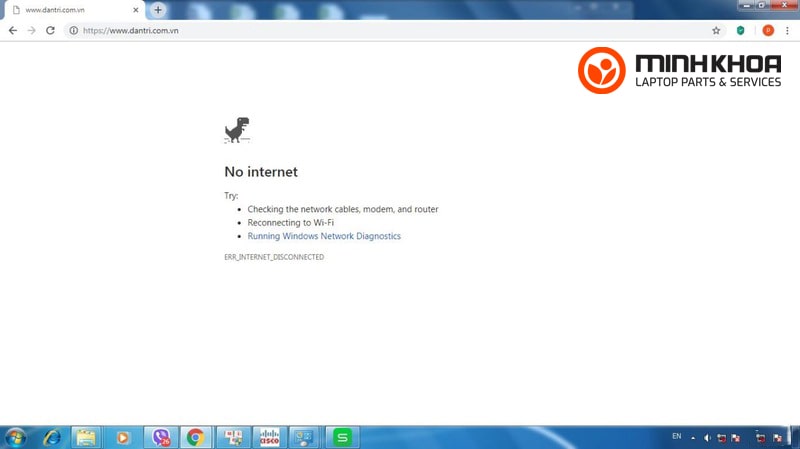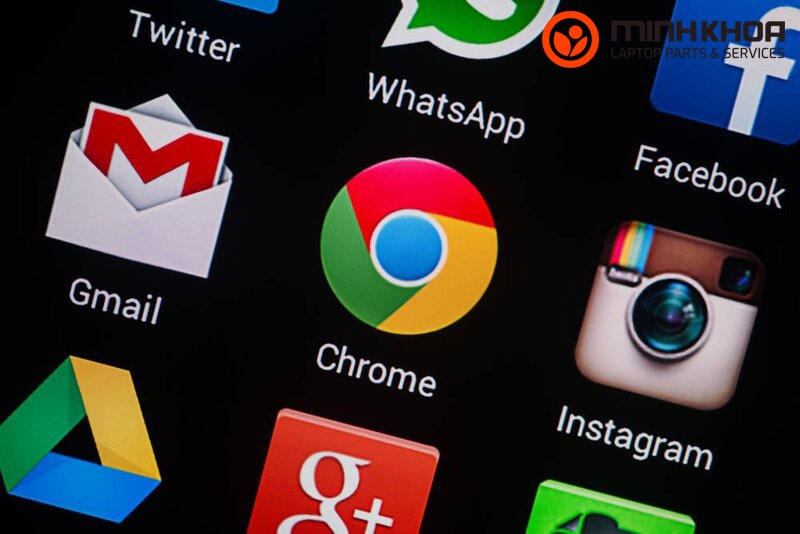Có mạng nhưng không vào được một số trang web khiến cho công việc của bạn bị cản trở. Có lẽ trong quá trình làm việc bạn sẽ gặp phải tình trạng laptop có mạng nhưng không vào được một số trang web nhưng không biết lý do vì sao và phải khắc phục như thế nào. Có thể nói, sự cố này cũng thường xuyên xảy ra do lỗi trình duyệt hoặc nguyên nhân chính từ thiết bị của bạn. Trong bài viết này, Laptop Minh Khoa sẽ hướng dẫn bạn một số cách khắc phục lỗi này tốt nhất để bạn dễ dàng tham khảo. Cùng theo dõi ngay bạn nhé!
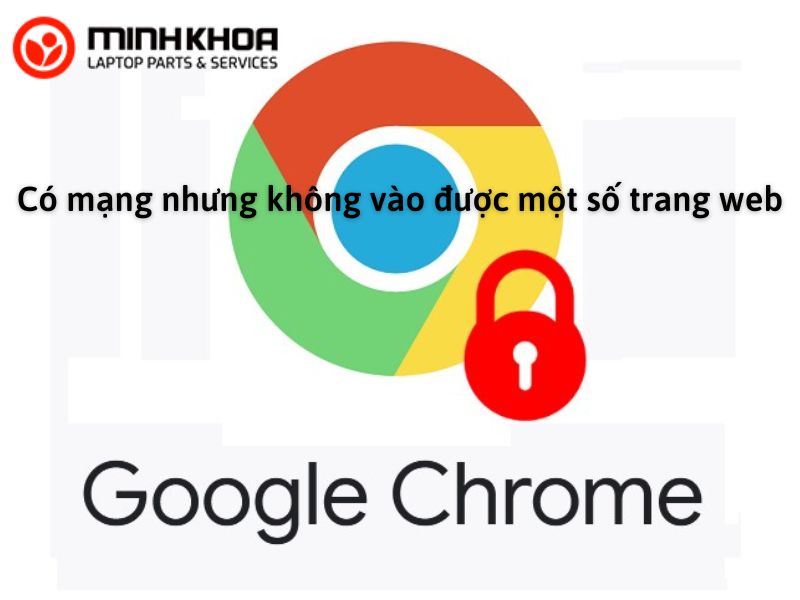
Nội dung bài viết
Dấu hiệu nhận biết và nguyên nhân gây nên lỗi có mạng nhưng không vào được một số trang web
Bạn đang làm việc trên laptop và cần phải có internet để có thể truy cập vào web. Tuy nhiên, đôi khi đang sử dụng thì máy tính của bạn chẳng may xảy ra vấn đề không vào được trang web khiến cho công việc và học tập của bạn gặp bất tiện. Lỗi này xảy ra do nhiều nguyên nhân khác nhau và bạn cũng dễ dàng nhận biết được chúng. Dưới đây sẽ là một số dấu hiệu nhận biết cũng như nguyên nhân gây nên lỗi có mạng nhưng không vào được một số trang web mà bạn cần biết.
Dấu hiệu nhận biết lỗi laptop có mạng nhưng không vào được một số trang web
Việc truy cập vào google chrome dường như đã không còn quá xa lạ với hầu hết người dùng laptop. Và chắc hẳn các thao tác truy cập vào website cũng không còn là việc quá khó đối với mỗi người. Để nhận biết được lỗi này rất đơn giản. Khi bạn truy cập vào website sẽ có trang web bạn nhấn vào và nó hiển thị nhưng cũng sẽ có trang web khi nhấn vào nó hiện ra lỗi không truy cập được.
Tham khảo bài viết: Laptop HP không kết nối được wifi
Các thông báo không thể truy cập vào một số website mà bạn có thể gặp như:
- Trang web này không thể truy cập
- Màn hình hiện thông báo Not connected, no internet hay No internet connection
- Trang web bị lỗi 404
- Trang web không có kết nối với máy chủ
- Website bị spam…

Vậy nguyên nhân là do đâu?
Nguyên nhân gây nên lỗi laptop có mạng nhưng không vào được một số trang web
Để truy cập vào trang web tất nhiên bạn sẽ phải cần đến kết nối internet. Thế nhưng ngay cả khi kết nối đầy đủ và bạn vẫn không thể truy cập internet. Nguyên nhân có thể bắt nguồn từ việc hệ thống mạng đã chẳng còn hoạt động nữa mặc dù biểu tượng internet vẫn còn hiển thị. Vì thế, có trang web bạn nhấn vào được nhưng các trang web sau thì cứ xoay tròn.
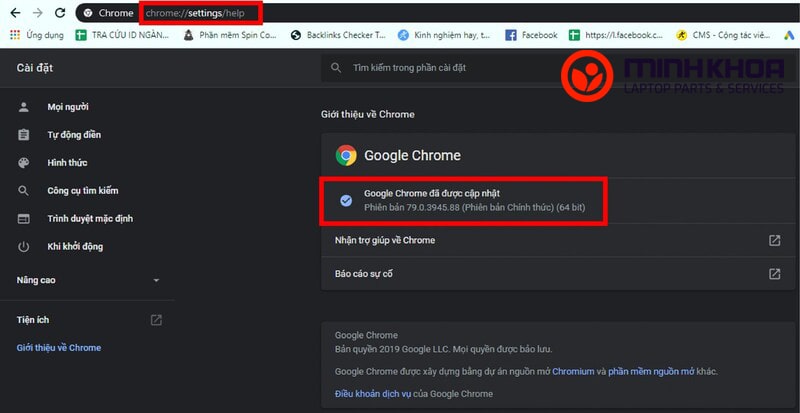
Ngoài ra, lỗi máy chủ bị lỗi cũng có thể là nguyên nhân gây nên tình trạng laptop có mạng nhưng không vào được một số trang web. Lỗi phần mềm của nhà phát hành hay lỗi kết nối mạng WiFi, 3G, 4G cũng sẽ là điều mà bạn khó tránh khỏi. Cũng có thể có một số trang web bị lỗi do IP của trang web đó bị chặn nên việc truy cập vào nó sẽ gây nên rắc rối cho máy tính của bạn.
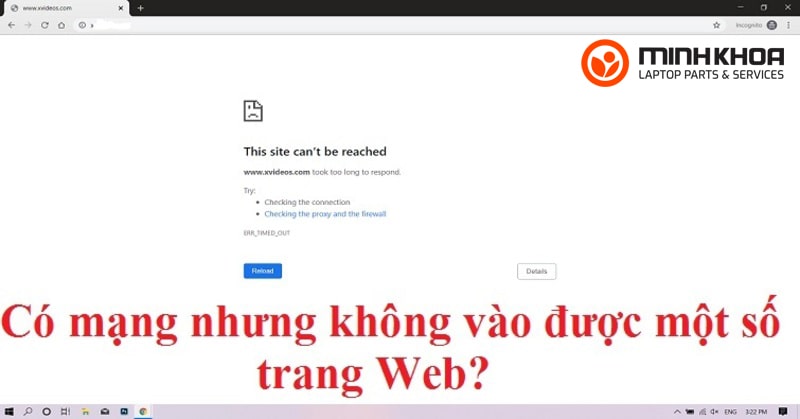
Hướng dẫn cách khắc phục lỗi laptop có mạng nhưng không vào được một số trang web
Với nhiều nguyên nhân gây nên sự cố mà chúng tôi đã chia sẻ trên đây thì bạn cũng sẽ có thể khắc phục bằng nhiều cách khác nhau. Mỗi phương pháp khắc phục hứa hẹn sẽ mang đến cho bạn nhiều hiệu quả vượt trội. Từ đó giúp cho quá trình truy cập vào trang web của bạn cũng trở nên dễ dàng hơn. Cùng tham khảo một số hướng dẫn sau đây bạn nhé!
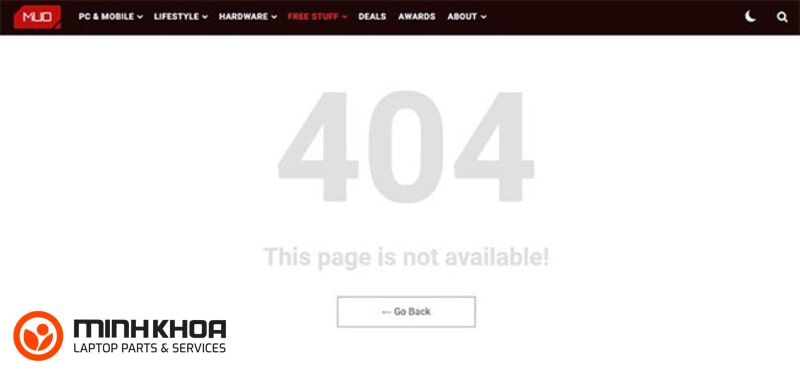
Kiểm tra lại kết nối internet trên máy của bạn
Trước tiên, bạn cần phải kiểm tra xem kết nối internet trên máy tính của mình có đang còn hoạt động hay không vì có thể nó đã mất kết nối nhưng bạn không nhận ra. Bạn hãy kiểm tra biểu tượng mạng còn hiển thị hay không, sau đó hãy thử ngắt kết nối và thử lại nhé!
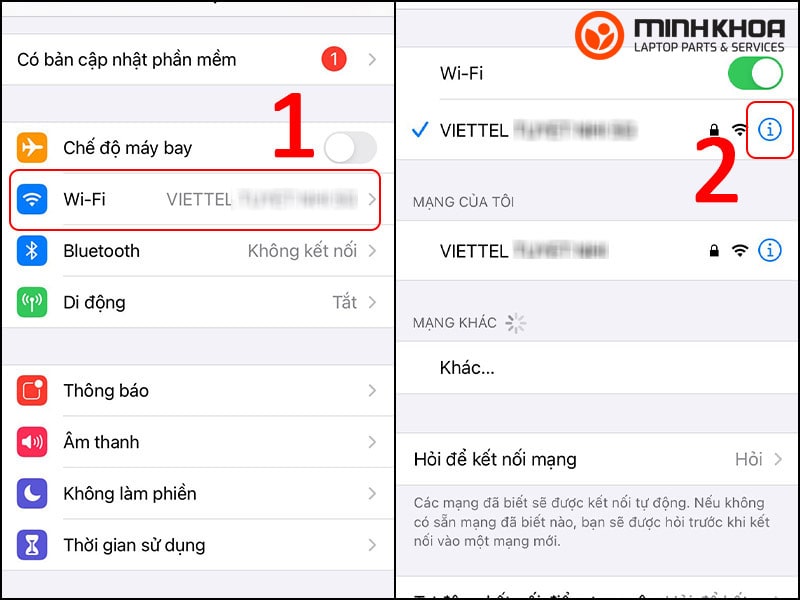
Khởi động lại modem mạng
Reset lại modem mạng chính là cách thứ hai mà bạn có thể áp dụng để xử lý lỗi có mạng nhưng không vào được một số trang web. Có thể bạn chưa biết nhưng trong quá trình sử dụng thì modem mạng thường hay gặp lỗi quá tải hoặc quá nhiệt trong thời gian dài. Từ đó khiến cho mạng truyền đi không được ổn định hoặc ngắt quãng.
Khởi động lại modem mạng sẽ giúp cho các thao tác truy cập vào trang web của bạn được tốt hơn. Để thực hiện cách này bạn hãy tiến hành tắt modem của mình và đợi tầm 10 phút sau mới khởi động lại. Nếu các bạn không biết tắt/bật Modem thì các bạn cũng có thể rút điện của chúng rồi cắm lại. Sau đó hãy kiểm tra lại kết nối và truy cập vào web xem đã được chưa nhé!
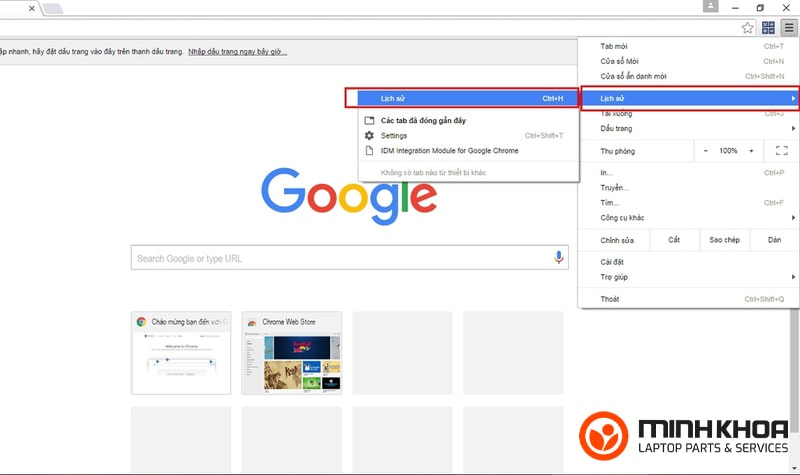
Xóa cache lịch sử web
Nếu lỗi laptop có mạng nhưng không vào được một số trang web là do lịch sử cache trên Chrome thì bạn nên xoá cache lịch sử web. Bạn hãy copy và paste link website sang các trình duyệt khác như Firefox hoặc Safari xem. Nếu link website vẫn hoạt động bình thường tại các trình duyệt này thì chắc chắn bạn phải xóa cache lịch sử web mới có thể khắc phục.

- Nếu bạn vào được bình thường thì lỗi có thể bắt nguồn từ trình duyệt Chrome.
- Nếu bạn đều không thể vào được trang Web trên những trình duyệt khác thì không cần xóa lịch sử, bộ nhớ Cache.
Cách thực hiện như sau:
Bước 1: Đầu tiên bạn hãy nhấn tổ hợp phím Ctrl + Shift +Del để hiện lên cửa sổ xóa trình duyệt web
Bước 2: Tiếp theo bạn hãy tích chọn nội dung muốn xóa và cuối cùng là click vào button “xóa dữ liệu” để hoàn thành cách này.
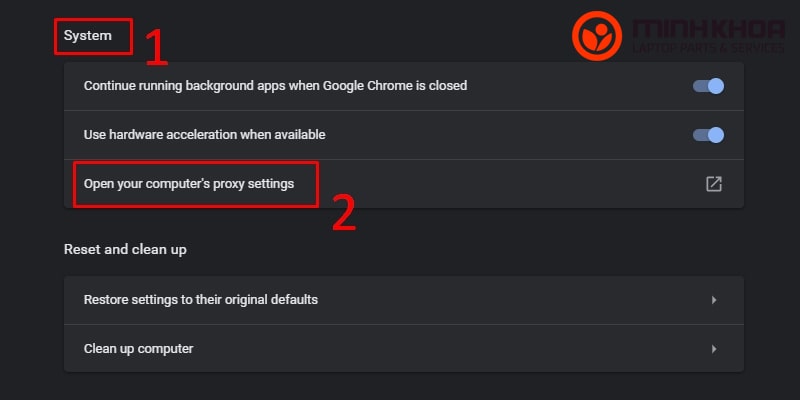
Cài đặt lại Google Chrome
Cài đặt lại Google Chrome để khắc phục lỗi laptop có mạng nhưng không vào được một số trang web cũng là một trong những cách xử lý hiệu quả dành cho bạn. Trong quá trình sử dụng Google Chrome, có thể bạn không cẩn thận đã ấn nhầm cài đặt gì đó nên dẫn tới tình trạng không vào được trang web.
Xem thêm: Khắc phục lỗi Laptop bắt wifi chập chờn và nguyên nhân
Cách áp dụng này được thực hiện như sau:
Bước 1: Trước hết bạn hãy truy cập vào chrome://settings
Bước 2: Sau đó ấn tiếp “Nâng cao” rồi chọn “Khôi phục cài đặt về mặc định ban đầu”
Bước 3: Cuối cùng bạn hãy Ấn button “Đặt lại các cài đặt tùy chọn”
Với cách làm này, Chrome sẽ trở về trạng thái như lúc mới cài đặt. Thử mở lại trang web bạn cần truy cập xem đã vào được chưa.
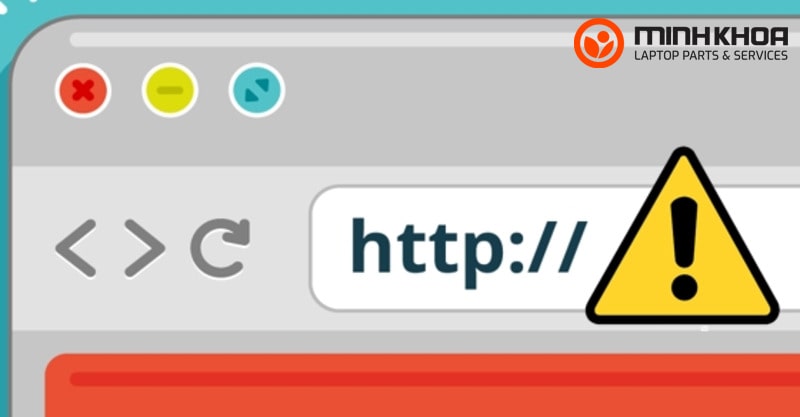
Sử dụng tab ẩn danh
Nếu như trong quá trình sử dụng google chrome bạn gặp phải sự cố có mạng nhưng không vào được một số trang web thì bạn có thể áp dụng một cách khác là dùng tab ẩn danh. Đây được đánh giá là một trong những cách hữu dụng nhất dành cho người dùng.
Tab ẩn danh sẽ giúp các bạn qua mặt được nếu như máy tính của các bạn đang bị chặn trên hệ thống cở sở dữ liệu. Các bạn vừa có thể tránh được khai thác thông tin cá nhân và vừa có thể truy cập được trang web đang bị chặn nếu sử dụng tab ẩn danh. Còn nếu như hệ thống dữ liệu chặn theo cả một hệ thống mạng thì tất cả những thiết bị nào trong hệ thống mạng đó đều không thể truy cập được trang Web đó.
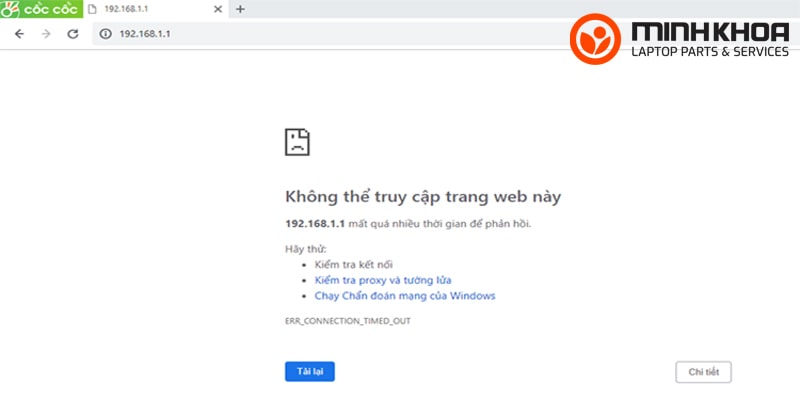
Bạn có thể sử dụng tổ hợp phím Ctrl + Shift + N để khởi động trang web ẩn danh.
Địa điểm khắc phục lỗi laptop có mạng nhưng không vào được một số trang web uy tín
Nếu như đang sử dụng mà chẳng may laptop bạn gặp phải tình trạng có mạng nhưng không vào được một số trang web thì bạn có thể mang nó đến với cửa hàng sửa chữa Laptop Minh Khoa tại 155 Hàm Nghi, Đà Nẵng để được hỗ trợ kịp thời. Tại đây đội ngũ kỹ thuật viên chuyên nghiệp sẽ giúp bạn kiểm tra và tìm ra được nguyên nhân gây nên lỗi này. Từ đó sẽ xử lý nhanh chóng hơn để có thể giải quyết được triệt để lỗi và giúp cho quá trình sử dụng laptop của bạn được dễ dàng hơn.
Bài viết đã thông tin đến bạn một số vấn đề liên quan đến lỗi laptop có mạng nhưng không vào được một số trang web. Bên cạnh đó là một số cách khắc phục tốt nhất để bạn có thể tham khảo và dứt điểm được tình trạng này. Hy vọng những gì mà chúng tôi cung cấp sẽ hữu ích dành cho bạn. Hãy đến với cửa hàng Laptop Minh Khoa để được giải đáp các thắc mắc có liên quan bạn nhé!
Bài viết liên quan